Que tal compañeros hoy
vamos a trabajar con la parte grafica de MySQL que en este caso utilizaremos
Workbench y su interfaz es la siguiente:
Ahora para crear una base
de datos desde worckbench, es necesario darle un click al símbolo de “ + “ en la parte donde dice “MySQL Connections” y enseguida nos colocara la siguiente pantalla.
Le colocamos un nombre y le
damos en el botón de test para confirmar que se haya echo la conexión, te pedirá
tu contraseña para que se pueda establecer la ingresas y te mostrara lo
siguiente
Ya que se haya agregado le
damos click y empezaremos a crear nuestra base de datos y aquí es aún más
sencillo que a consola aquí solo le daremos click en el siguiente símbolo.
Y le damos click y nos
mostrara lo siguiente donde le colocamos un nombre y al terminar le damos en el
botón de apply
Al finalizar lo que haremos
es seleccionar nuestra base de datos para ello le damos doble click sobre
nuestra base de datos y se mostrara con el texto en negritas eso significa que
la hemos seleccionado para poder trabajar sobre esa base de datos.
Ahora para crear nuestras
tablas es necesario dirigirnos a la parte donde dice “tables” damos click derecho y seleccionamos “créate table” y nos
mostrara lo siguiente:
Lo llenamos y por ultimo le
damos apply y nos mostrara el código SQL que se ejecutara para crear la tabla.
Ahora al llenar nuestra tabla con sus respetivos atributos podemos colocarle a
nuestros atributos algunas características como son NOT NULL, PRIMARY KEY, AUTO
INCREMENT, etc. pero dependerá de cómo crearemos nuestra base de datos.
Ahora para ingresarle los
datos a nuestra tabla es necesario el siguiente código SQL.
INSERT INTO casa VALUES (1,'casa1',14);
Y al tener este código le
damos click al icono de un rayo ejecutara el código SQL y hay otro rayo con un
prom este icono ejecutara el código seleccionado por nosotros y solo ejecutara
esas instrucciones seleccionadas.
O lo podemos hacer aún más fácil,
damos click derecho a nuestra tabla que en este caso es casa y seleccionamos “Select rows” , y nos mostrara en caso de tener ya información
nos aparecerá de lo contrario mostrara la tabla vacia, en esta tabla nosotros
nos dedicamos a ingresar datos y cuando terminemos le damos en apply y nos
mostrara en la parte de abajo el mensaje que se ejecutó bien.


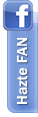
No hay comentarios.:
Publicar un comentario